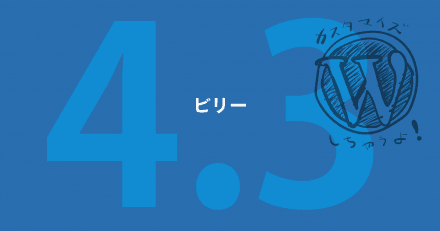wordpressで記事の中の好きな場所にソーシャルブックマークを表示する方法。

結構躓いたので、シェアします。いいね!してますか?@フレッシュです。
はじめに
じっさいこのブログのように、ほとんどリツイートやいいね!されないブログの場合、結構知恵を絞って、ソーシャルに流れるように頑張るのですが、結局押したい時に押したいボタンが近くにあるかどうかっていうのは結構重要だおともうんです。まあ、どうしても押したくなるような記事を書けばいいのですが、それが出来れば(ry
ということで、至る所にボタン作戦を決行すべく、ぐぐってみたのですが、それらしい記事には辿りつけず、いろんなプラグインを片っ端から刺しまくって、ようやく見つけました。
こんな感じで記事のどこにでも出せます。
よく使われている「WP Social Bookmarking Light」では記事の上か下にしか出せません。任意の位置に出すこともできますが、それはあくまで、記事の中ではありません。
記事の中の、ここ!っていうところに出したい場合、こちらがお勧めです。
WP Socializer
こいつはまだそんなに普及してないのか、ほとんど詳しい記事がありませんが、かなりツボを心得ています。
- 事細かく設定が選べる。テンプレートの中にhtmlが書き込める。
- 好きなソーシャルサービスが選べる
- 記事の上下両方にデフォルトで設置可能
- ショートコード、もしくは編集画面のボタンで記事の任意の場所に表示可能
- テンプレートから固定型の配置も選べる
コレだけでもう既に導入しないわけがない豪華な仕様。
まずはプラグインの新規インストールでWP Socializerをインストールして有効化。

横のタブから立ち上げると、トップ画面にテンプレートがズラリ。これから登録することも出来ます。
ないの見つけるのが難しいくらいてんこ盛りな仕様となっています。あ、google+はまだなかったかもしれませんので、そこだけ気をつけてください。
addthisやsherethis、主要なサービスを内包してます。各種サービスをカスタマイズすることも出来ます。
具体的にはPlacementのタブでテンプレートをいじっていきます。テンプレートは2つ設定できます。通常は、この2つを記事の上と下に設定して使います。
今回話題にしたいのはタブの一番下にある In Postのタブです。
ショートコードで簡単に記事に
投稿画面でショートコードを入れるだけで設置可能!
ショートコードを使わなくても簡単に挿入出来るようにボタンが加えられます。
こんな具合に簡単に。
自分の欲しい機能を簡単に設置できるプラグイン、最高です。
終わりに
駆け足で紹介しましたが、これからはボタンが常に見えるfix型のボタンや、記事の中にボタン群が登場するようになっていくと思います。実際はブックマークレットやブラウザの機能でやってまう感じですけど、こういうふうになっていくと思っています。wordpressでプラグインをいじれる人だったら困ることは無いと思います。今までにないくらい痒いところに手が届くブックマーク機能なので、使い所によっては重宝すると思います。チャレンジしてみてください。
文:シンタロヲフレッシュ
一緒に読んで欲しい記事